CDR教程:如何调整图像为凹凸贴图
1、打开CDR,选中导入图片,然后点击菜单栏【位图】——【自定义】——【凹凸贴图】。
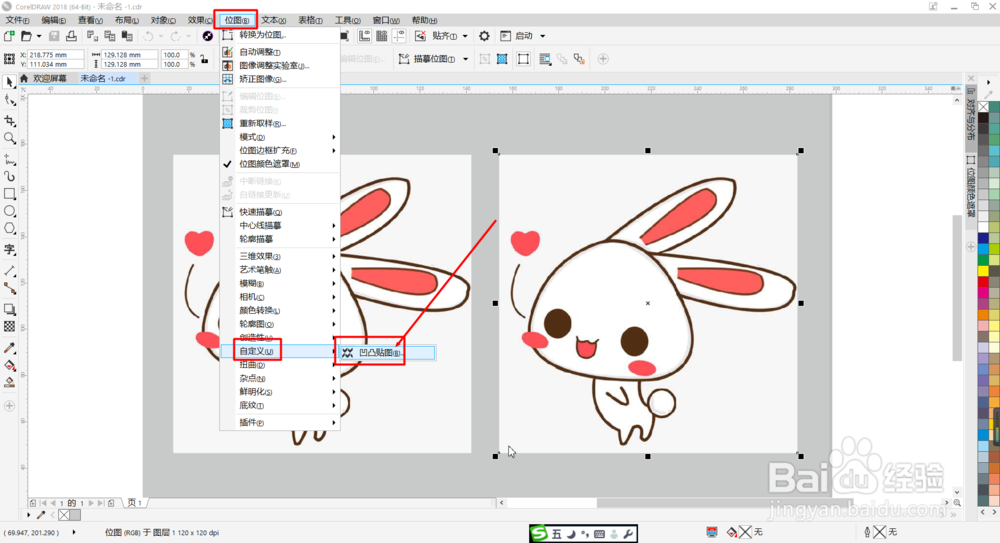
2、在打开的对话框中点选【伸展适合】,图像会出现一层灰色凹凸阴影。

3、点选【平铺】,可以调私网褡爸整【平铺宽度】和【平铺高度】的数值。当点选小锁时,宽度和高度的数值比例可以锁定成相同数值。当未点选小锁时,宽度和高度数值可以调整成不一样的。平铺的凹凸贴图也发生相应的效果变化。

4、在【样式】中,有多种样式可以挑选,每种都有细微差别,这里选择的是【灯芯绒】样式。

5、切换到【表面】选项卡,勾选【反转凹凸贴图】后,图像贴图凹凸会进行反转。勾选【平滑凹凸贴图】,图像贴图会变得更加平滑。

6、调整【缩放因子】数值越小,贴图线条越细。调整【最低限度】和【最高限度】可以调整图像凹凸的深浅。调整【突出显示】数值越大,图像颜色背景越深。
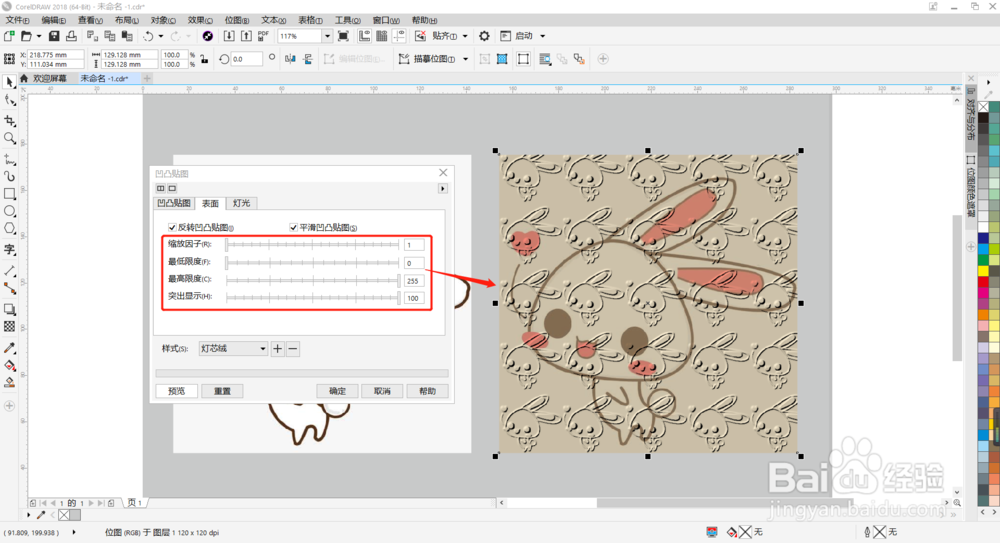
7、切换到【灯光】选项卡,拖动【方向】圆盘指针或调整墙绅褡孛数值可以调整凹凸方向。调整【偏差】角度,可以使凹凸姹州比蹼角度发生相应偏移。点击颜色下拉框在拾色器中可以选择相应的背景色。拖动【亮度】滑块或调整数值,可以调整图像的深浅。

8、勾选【自动计算亮度】可以增加图像自然光,点击【自然光】后的颜色,可以选择不同颜色的光,当未勾选【自动计算亮度】时,可以手动调整【亮度】。
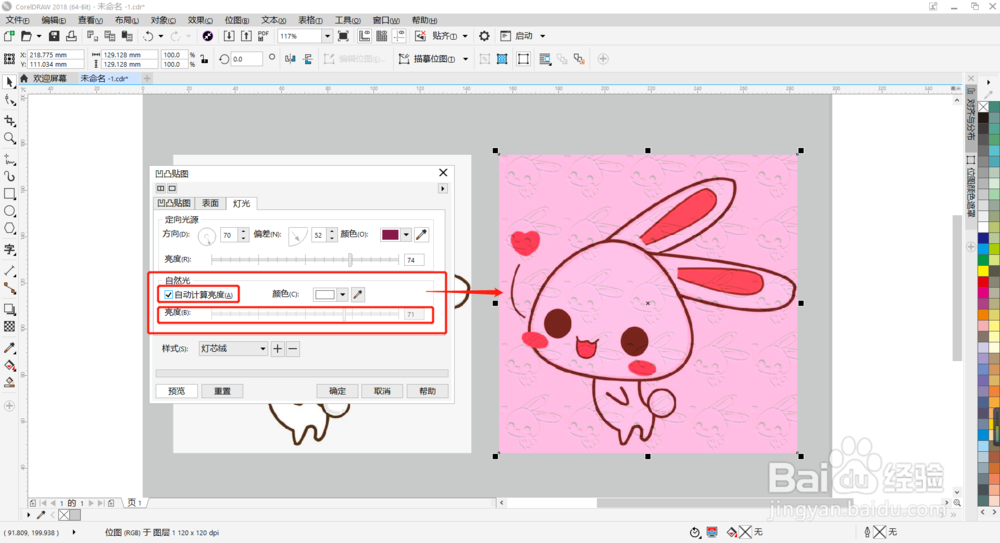
9、如下图所示,调整过后的图像多了背景和凹凸贴画效果。
